统信UOS上图形化配置系统和应用代理
2023-12-15 17:36:48
原文链接:统信UOS上图形化配置系统和应用代理
hello,大家好啊,今天我要给大家介绍的是在统信UOS操作系统上如何通过图形化界面配置系统代理和应用代理。在许多公司的内网环境中,直接访问互联网可能受到限制,但通常会提供代理服务器来实现网络访问。虽然之前我们已经介绍了如何通过命令行配置系统代理及apt代理,但今天我们将探讨更为直观的图形化方法。
注意事项:
- 在配置代理之前,请确保你拥有正确的代理服务器地址和端口信息。
- 某些应用可能不支持代理或需要特殊的配置方法。
1、查看系统信息
pdsyw@pdsyw-PC:~/Desktop$ cat /etc/os-version
[Version]
SystemName=UOS Desktop
SystemName[zh_CN]=统信桌面操作系统
ProductType=Desktop
ProductType[zh_CN]=桌面
EditionName=Professional
EditionName[zh_CN]=专业版
MajorVersion=20
MinorVersion=1060
OsBuild=11014.100.100
pdsyw@pdsyw-PC:~/Desktop$
pdsyw@pdsyw-PC:~/Desktop$ uname -a
Linux pdsyw-PC 4.19.0-arm64-desktop #6030 SMP Tue Jun 27 15:28:10 CST 2023 aarch64 GNU/Linux
pdsyw@pdsyw-PC:~/Desktop$
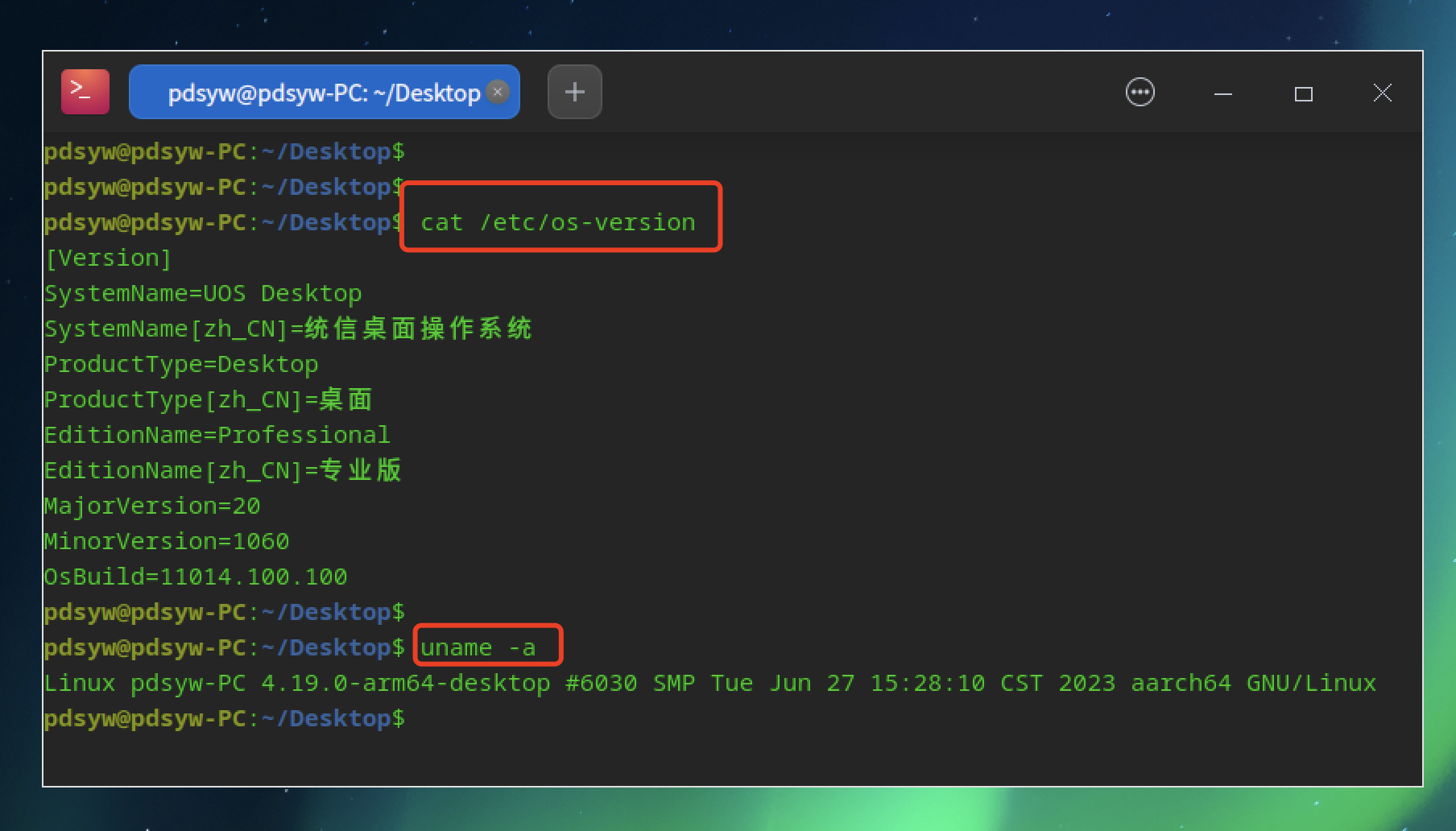
2、点击控制中心

3、开启系统代理(命令行配置apt代理请点击这里)
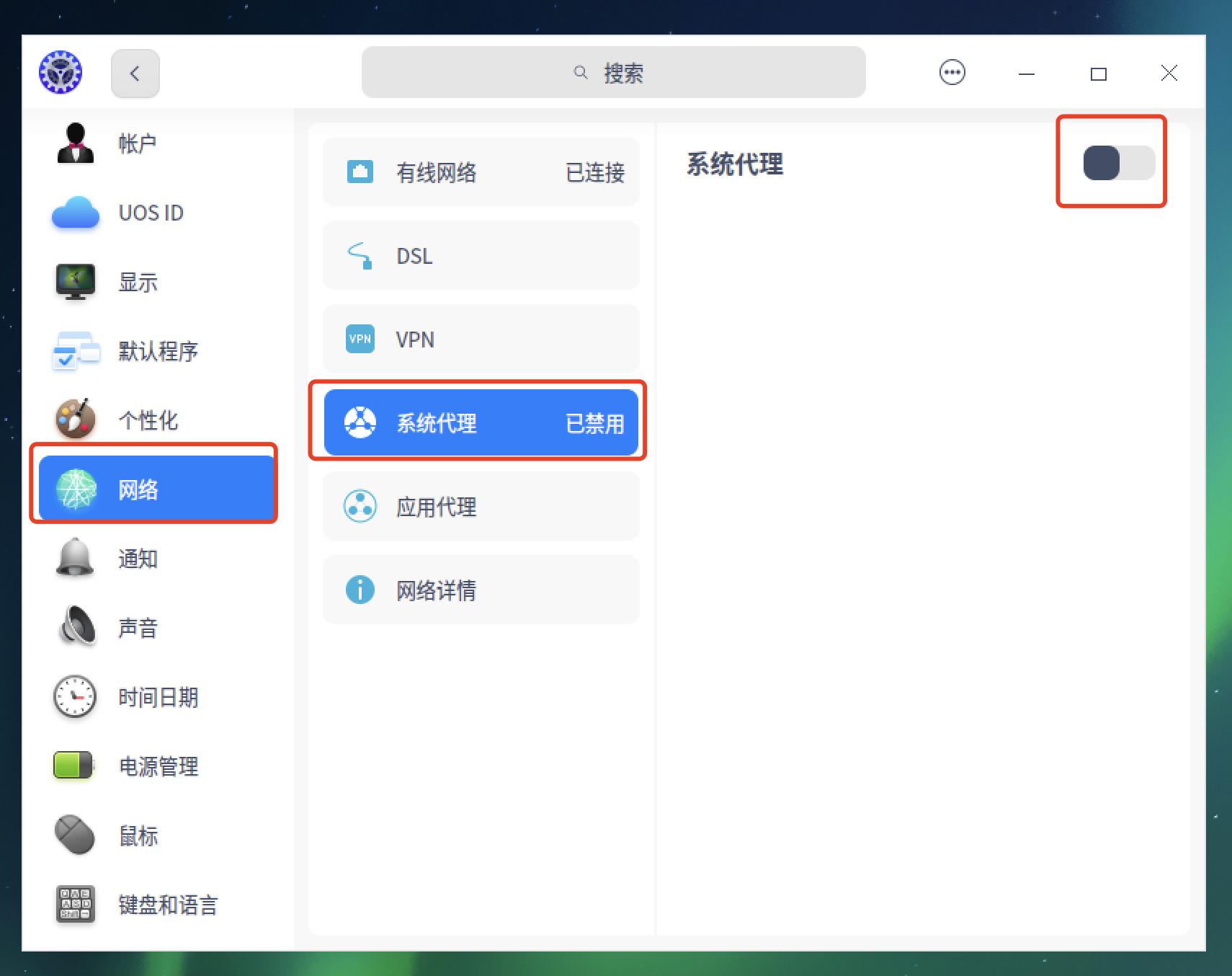
4、配置代理信息(命令行配置系统代理请点击这里)
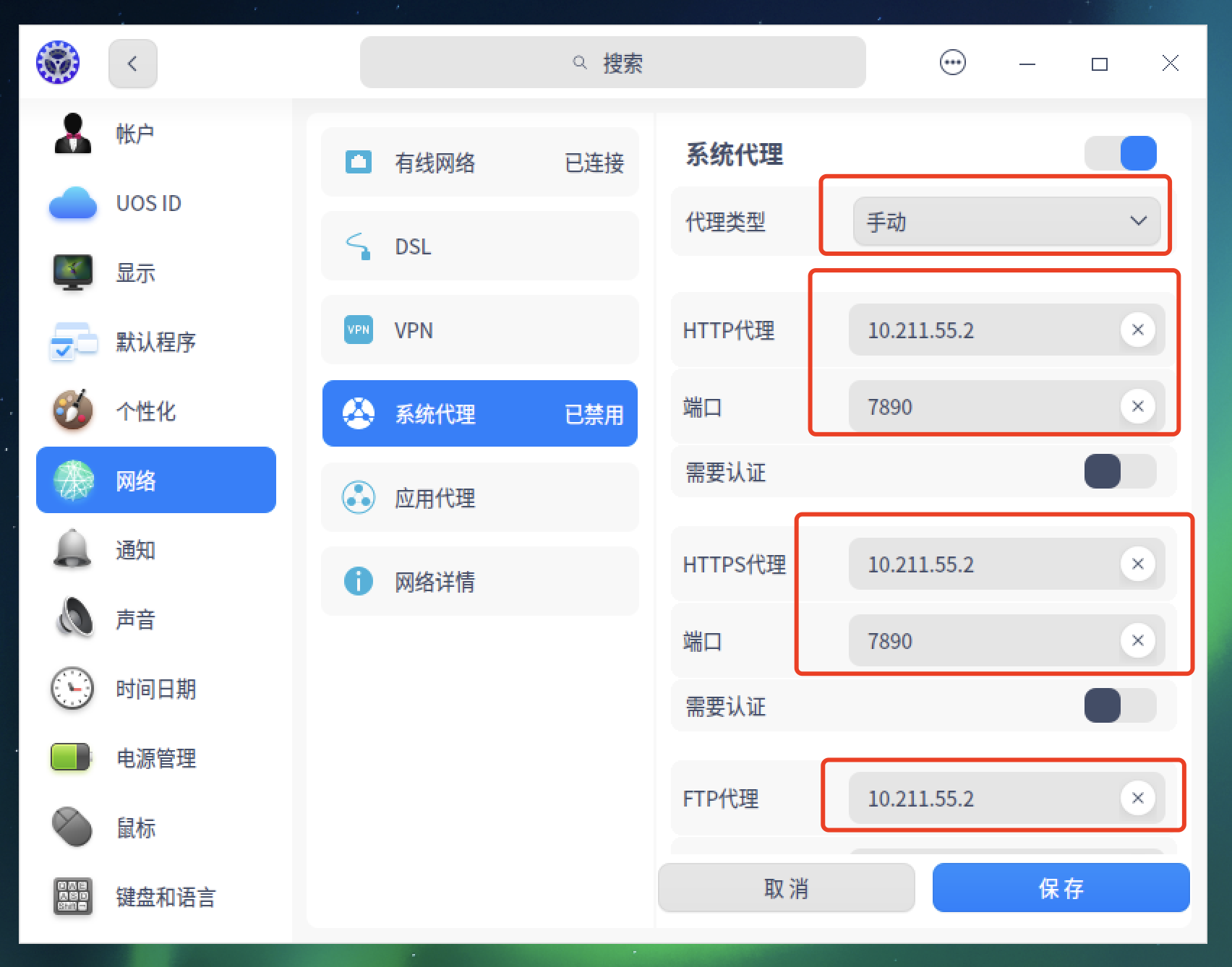
5、设置例外,点击保存
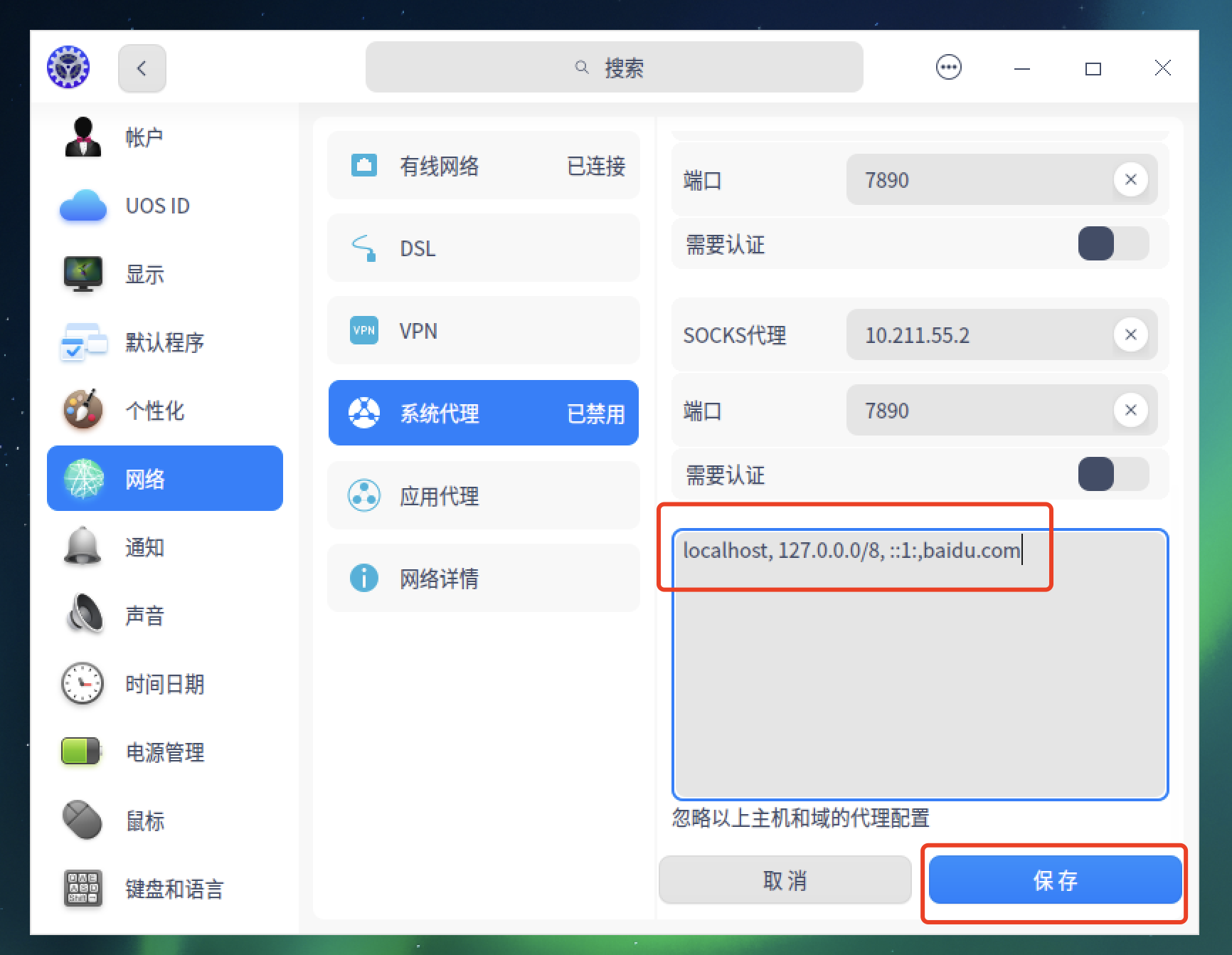
6、访问网页成功
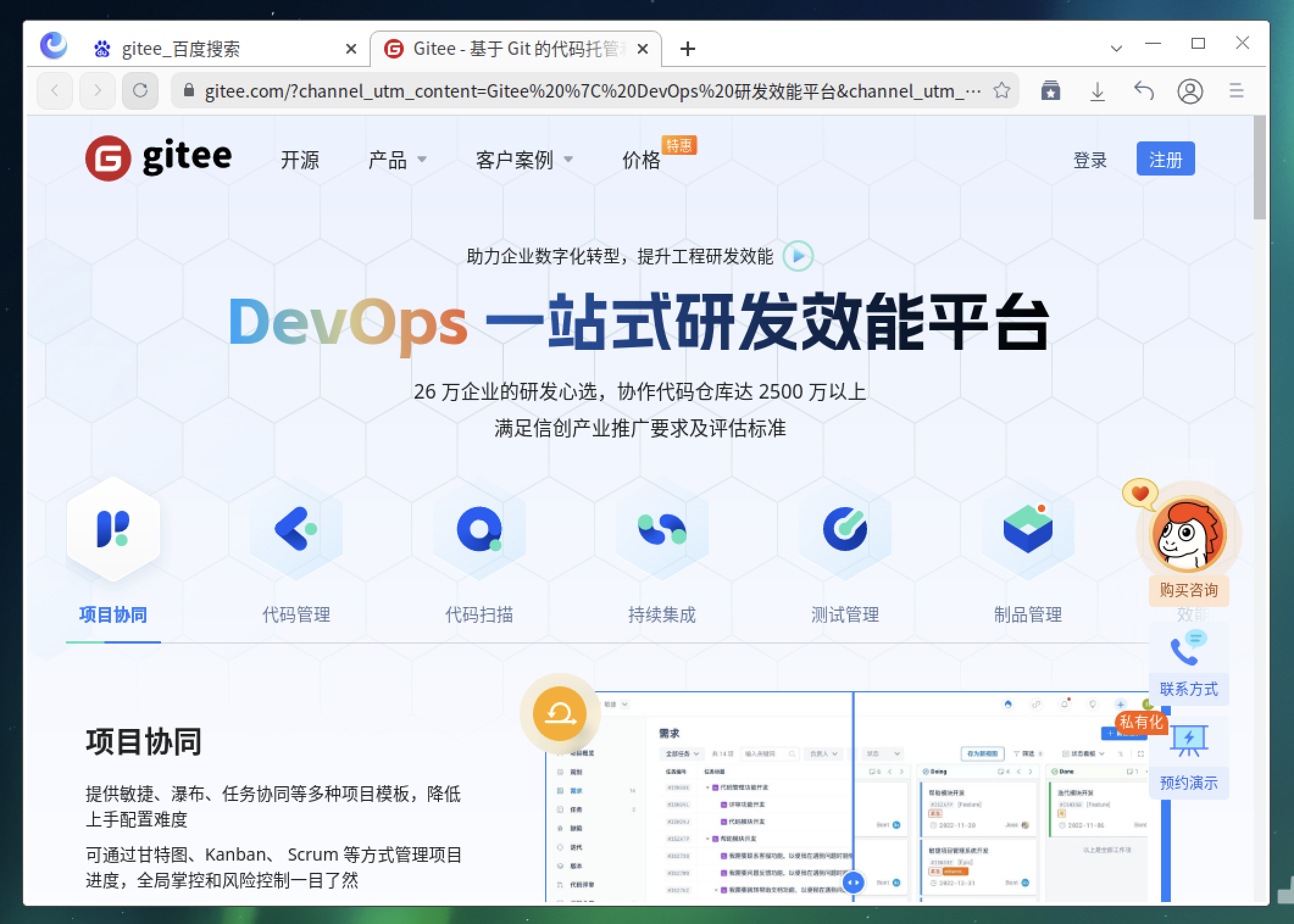
7、不使用时可以点击关闭系统代理
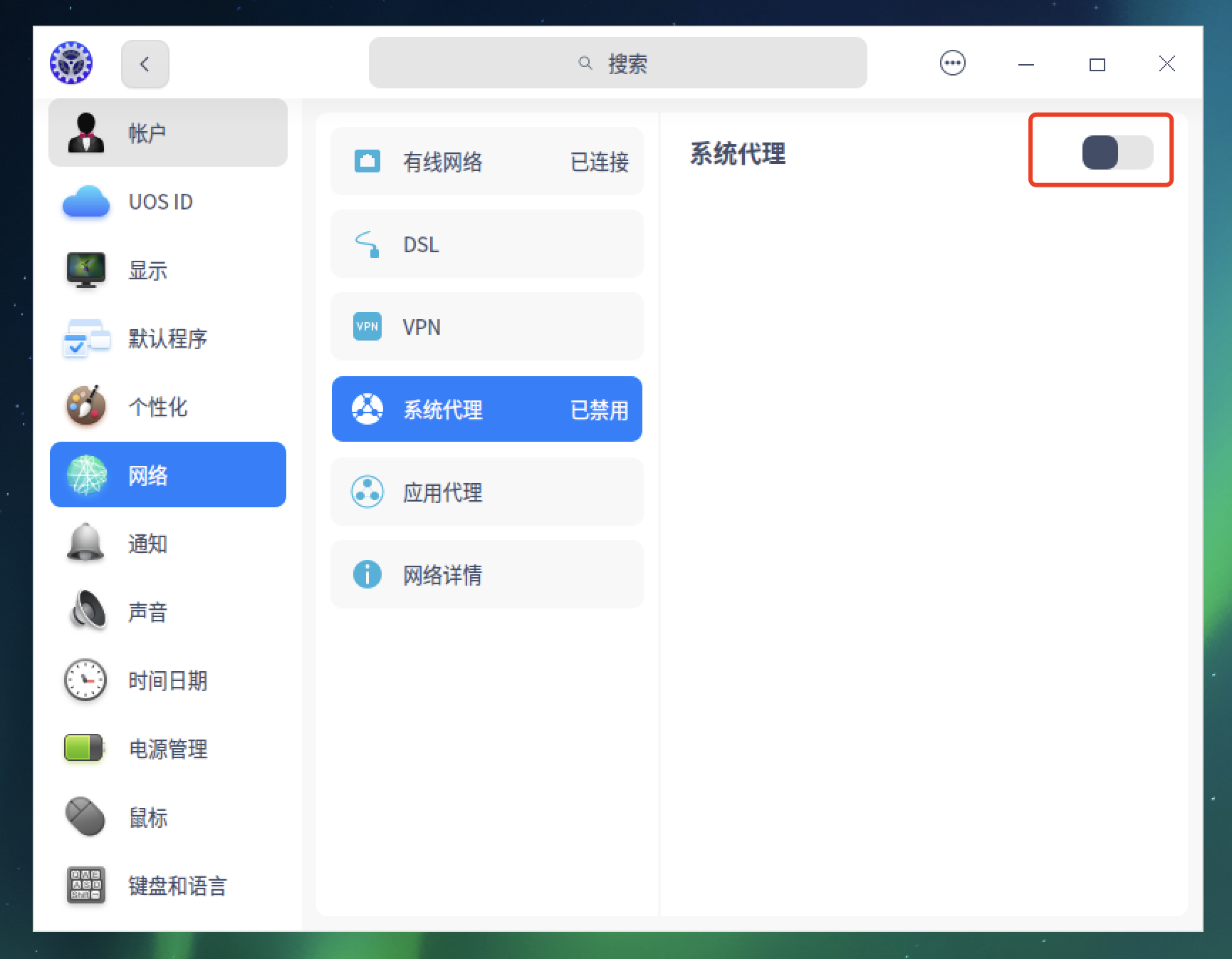
8、配置应用代理
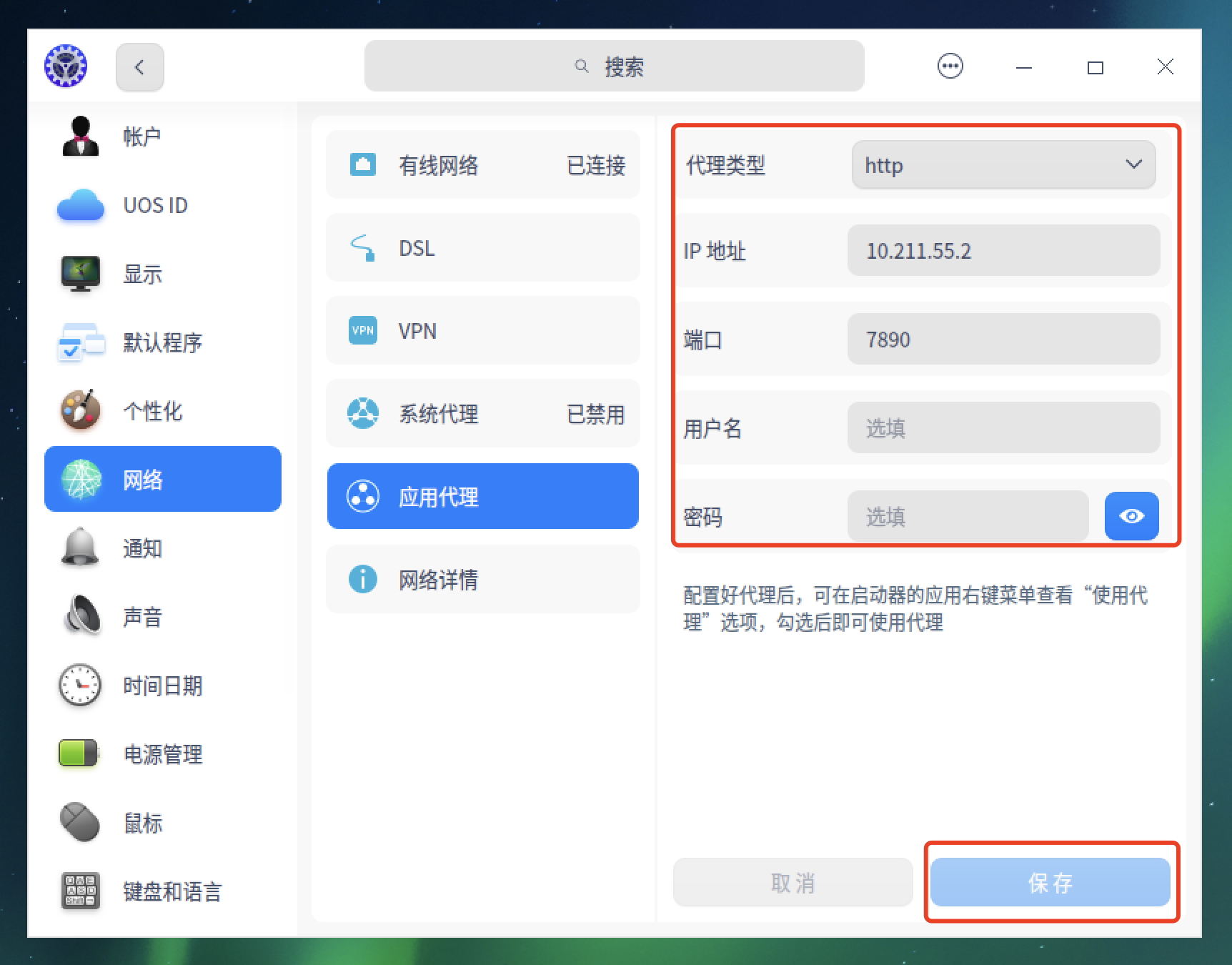
9、在应用上右键单击选择使用代理
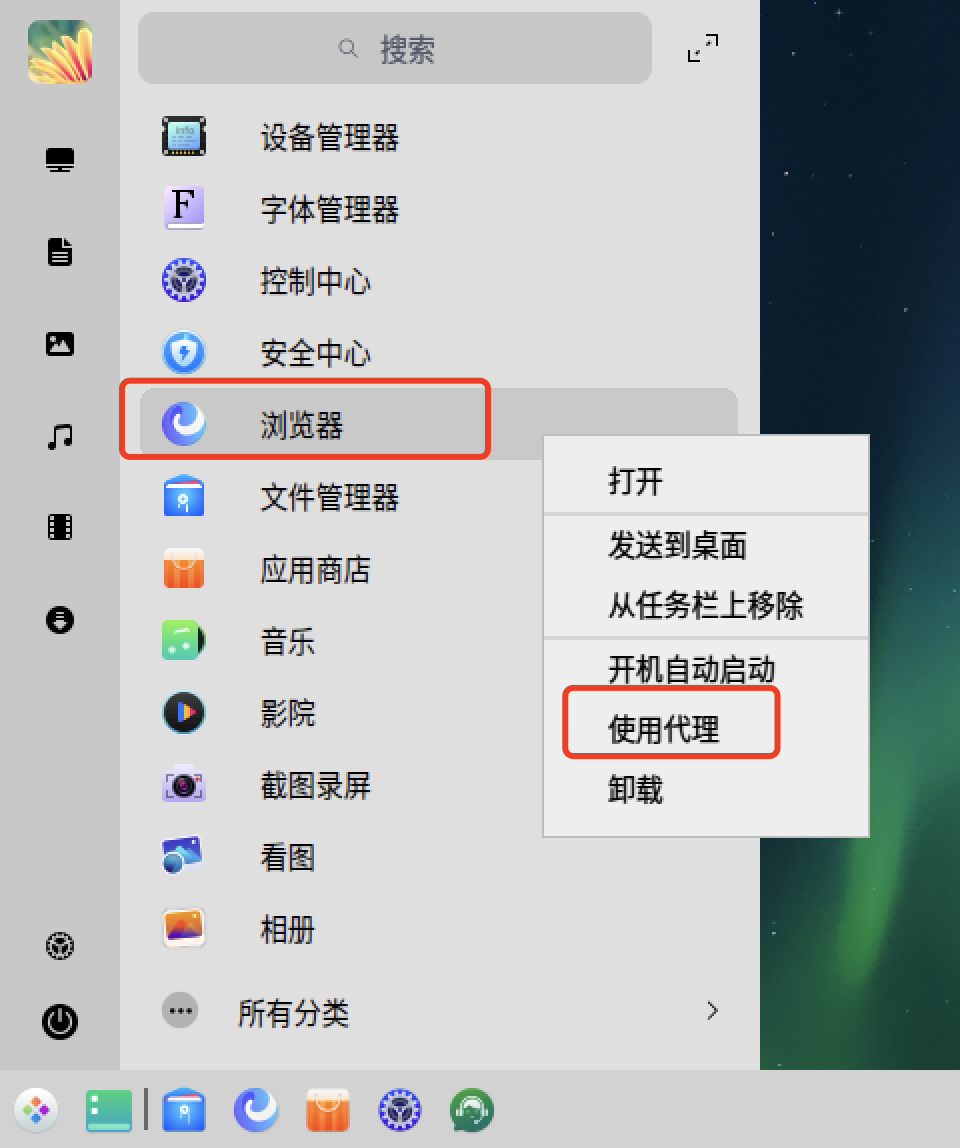
10、打开网页测试
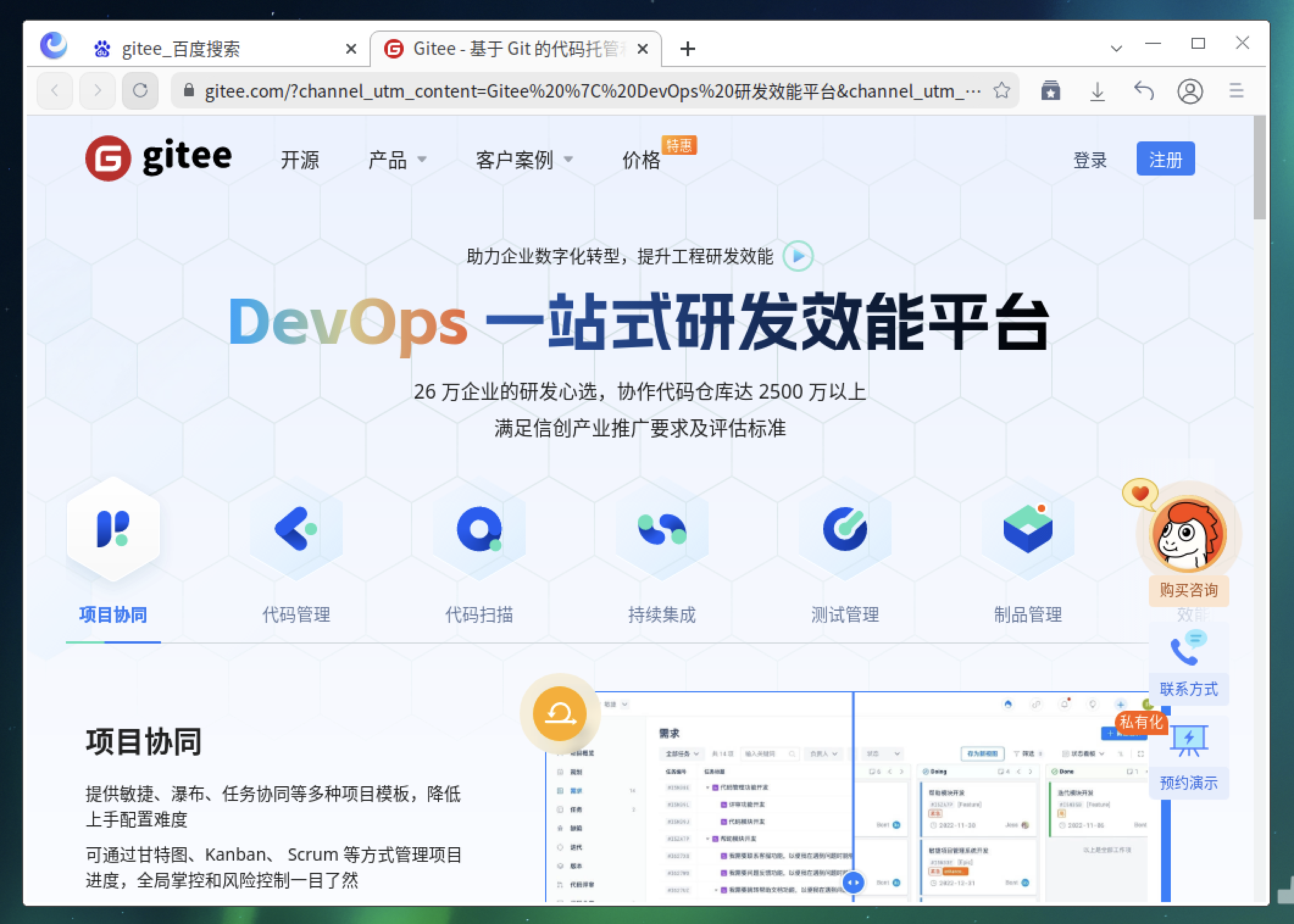
11、不使用时可以取消勾选使用代理
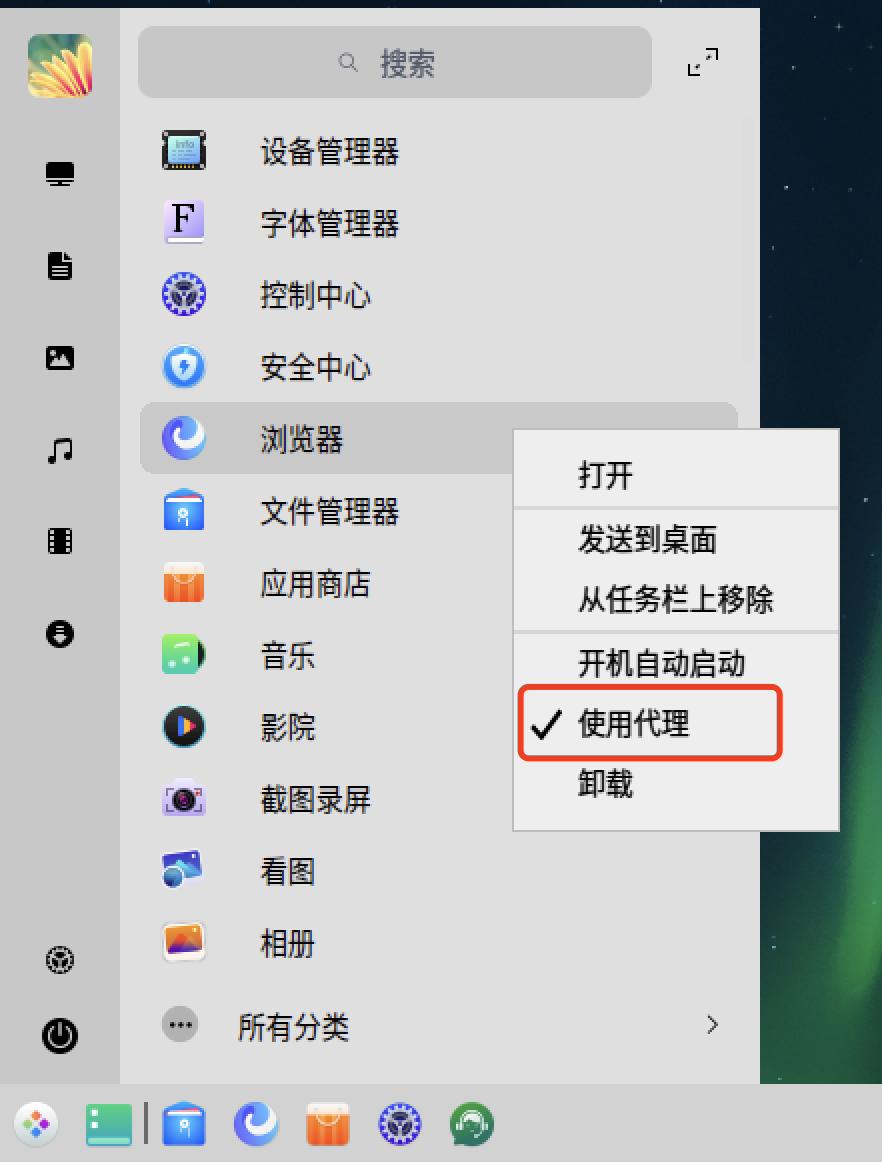
通过在统信UOS上配置系统代理和应用代理,你可以在公司内网环境下顺利访问互联网。图形化界面的配置方法简单直观,适合所有级别的用户。希望这篇文章能帮助到需要在内网环境中访问互联网的朋友们。
如果你有任何问题或者更多的经验分享,请在评论区留言,我们一起讨论。最后,如果你觉得这篇文章有用,请分享转发。点个关注和在看吧,让我们一起探索和学习更多关于Linux系统管理和网络配置的知识!
文章来源:https://blog.csdn.net/m0_69493559/article/details/135021474
本文来自互联网用户投稿,该文观点仅代表作者本人,不代表本站立场。本站仅提供信息存储空间服务,不拥有所有权,不承担相关法律责任。 如若内容造成侵权/违法违规/事实不符,请联系我的编程经验分享网邮箱:veading@qq.com进行投诉反馈,一经查实,立即删除!
本文来自互联网用户投稿,该文观点仅代表作者本人,不代表本站立场。本站仅提供信息存储空间服务,不拥有所有权,不承担相关法律责任。 如若内容造成侵权/违法违规/事实不符,请联系我的编程经验分享网邮箱:veading@qq.com进行投诉反馈,一经查实,立即删除!